win11添加小组件的详细方法 win11如何添加小组件
更新时间:2023-08-21 11:42:28作者:zheng
在win11电脑中新增了一个小组件功能,它能够方便我们快速使用各种便捷的功能,非常的好用,有些用户就想要在win11电脑的小组件中添加新功能,但是却不知道该如何才能添加小组件,今天小编就教大家win11添加小组件的详细方法,如果你刚好遇到这个问题,跟着小编一起来操作吧。
推荐下载:win11系统下载
方法如下:
1、点击组件
在屏幕下方的任务栏中大阅酱家可以看到一个组件的图标,点击这个图标大家就会进入到组件界面。

2、点击添加
在组件界面中惹民摸有一个添加选项,点击添加小组件即可。
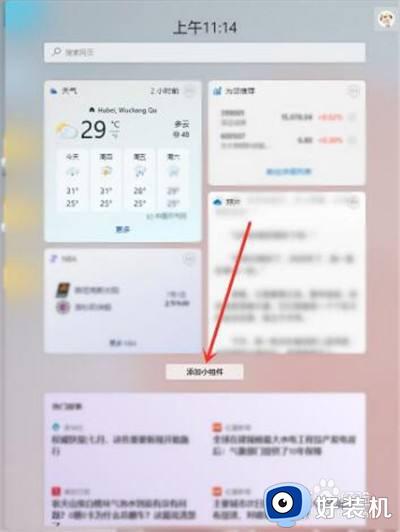
3、选择组件
接着屏幕上会出现很多组件选择以及后面会有一个加号,如果我们要添加就点击后面罪晃的加号,相反如果要去除就点击后面的减号。
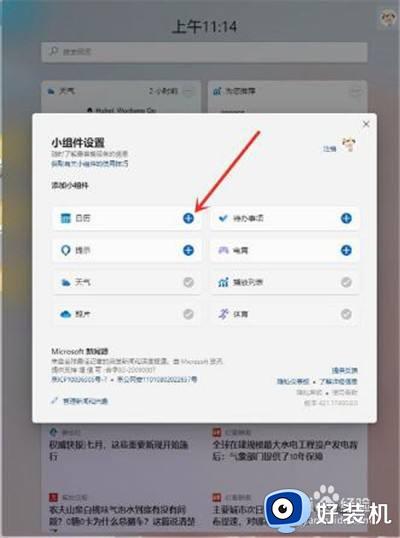
win11添加小组件的详细方法就为大家介绍到这里了。若是你也遇到同样情况的话,不妨参考本教程操作看看!
win11添加小组件的详细方法 win11如何添加小组件相关教程
- win11添加待办小组件的方法 win11怎么添加待办小组件
- win11小组件的添加方法 win11如何添加小组件
- Win11怎样添加桌面小组件 Win11添加桌面小组件的图文步骤
- win11怎么添加桌面小组件 win11自定义桌面小组件设置方法
- win11移除小组件的方法 win11小组件怎么关闭
- win11桌面小组件怎么设置 win11电脑桌面小组件添加方法
- win11系统小组件加载不出来怎么办 win11的小组件加载不了处理方法
- win11小组件的设置方法 win11如何修改小组件设置
- win11没有用户和组不让添加怎么办 win11没有用户和组无法添加如何处理
- win11桌面组件如何删除 怎么删除win11桌面组件
- win11家庭版右键怎么直接打开所有选项的方法 win11家庭版右键如何显示所有选项
- win11家庭版右键没有bitlocker怎么办 win11家庭版找不到bitlocker如何处理
- win11家庭版任务栏怎么透明 win11家庭版任务栏设置成透明的步骤
- win11家庭版无法访问u盘怎么回事 win11家庭版u盘拒绝访问怎么解决
- win11自动输入密码登录设置方法 win11怎样设置开机自动输入密登陆
- win11界面乱跳怎么办 win11界面跳屏如何处理
win11教程推荐
- 1 win11安装ie浏览器的方法 win11如何安装IE浏览器
- 2 win11截图怎么操作 win11截图的几种方法
- 3 win11桌面字体颜色怎么改 win11如何更换字体颜色
- 4 电脑怎么取消更新win11系统 电脑如何取消更新系统win11
- 5 win10鼠标光标不见了怎么找回 win10鼠标光标不见了的解决方法
- 6 win11找不到用户组怎么办 win11电脑里找不到用户和组处理方法
- 7 更新win11系统后进不了桌面怎么办 win11更新后进不去系统处理方法
- 8 win11桌面刷新不流畅解决方法 win11桌面刷新很卡怎么办
- 9 win11更改为管理员账户的步骤 win11怎么切换为管理员
- 10 win11桌面卡顿掉帧怎么办 win11桌面卡住不动解决方法
